Windows自带的画图工具怎么去水印?
摘要:相信大家很多时候都会遇到在网上找到一个很棒的桌面时,它的旁边有一个水印吧。下面我来教你如何用Windows自带的画图工具去水印。1、如果我想...
相信大家很多时候都会遇到在网上找到一个很棒的桌面时,它的旁边有一个水印吧。下面我来教你如何用Windows自带的画图工具去水印。

1、如果我想要这张图片作为桌面,但是中间的Windows10的字样我不是很喜欢。

2、我们先打开开启栏里的附件下面后画图软件。
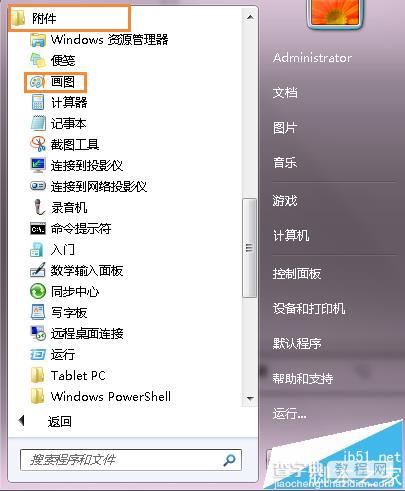
3、打开之后先点左上方的按键打开你下载的桌面图片
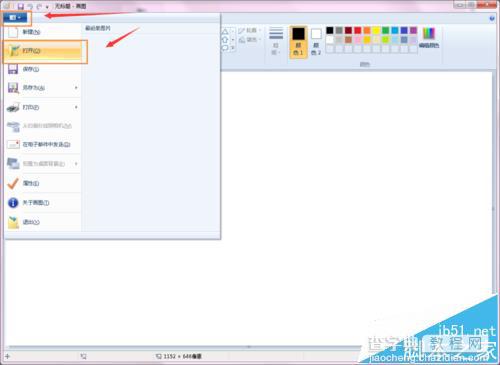
4、打开图片后我们先长按左键拉取一块附件相同色块
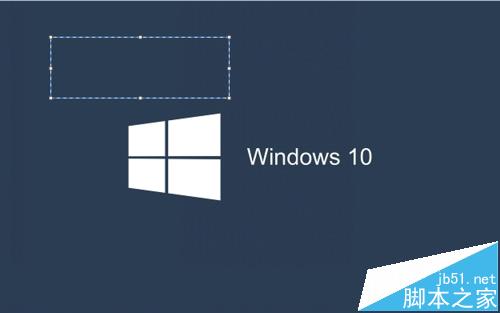
5、点击复制并粘贴,左上方就会有你刚刚选取的那一块
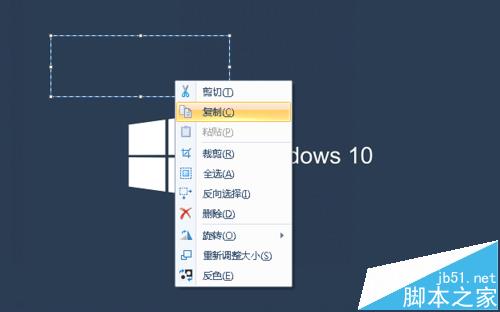
6、我们把这块移动到要覆盖的地方就可以了
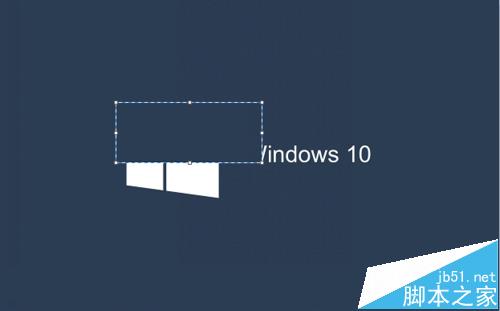
7、如果一块不够的话可以多复制几块直到把要覆盖的地方覆盖完就可以了
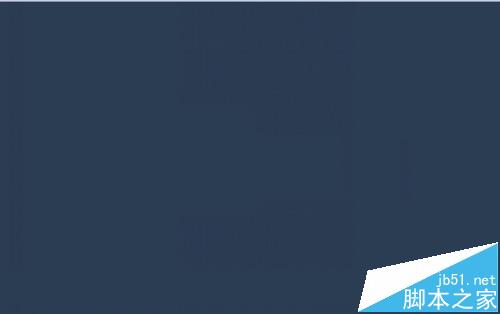
注意事项:
请不要恶意去掉别人的原创图片的水印
【Windows自带的画图工具怎么去水印?】相关文章:
★ Virtualbox无法安装Windows 8.1的解决方法
